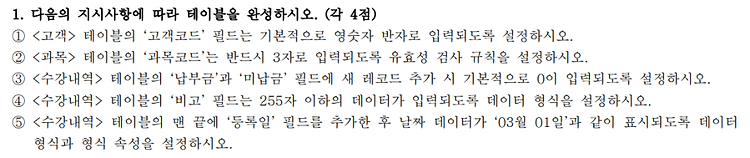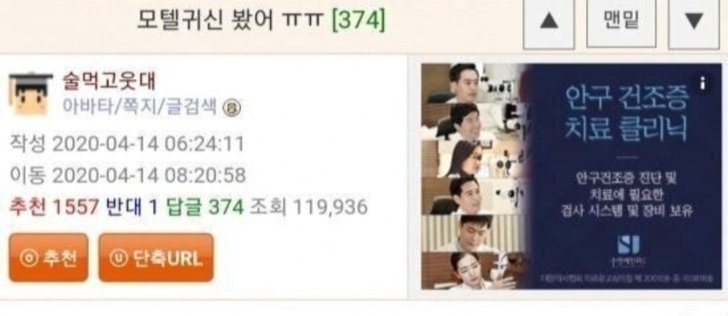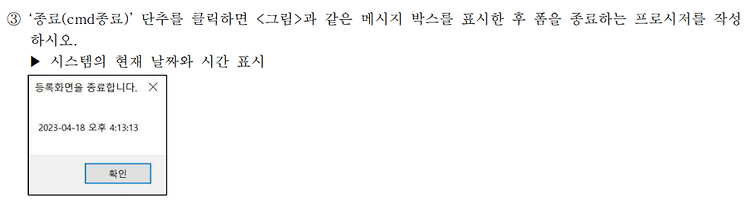(문제 출처 : https://m.cafe.daum.net/hermingway/ZYwR/39?listURI=%2Fhermingway%2FZYwR ) 액셀 컴활 실기문제를 계속해서 풀어보자. === 고급필터 작성 및 적용하기 우선 조건은 다음과 같이 했다.1) COUNTA = 비어있지 않은 셀의 개수 구한다. 2) AND = 괄호 안의 모든 항목이 모두 참이여야 TRUE 문제에서 요구한 곳에 조건을 만들고 [데이터]->[정렬 및 필터]->[고급]을 실행 목록범위, 조건범위, 복사 위치 등을 설정해준다.